Batterioptimering er en "service", som Samsung leverer, som automatisk lukker apps i baggrunden. Dette hjælper din telefon til at køre mere jævnt og sparer batteri, men der er bedre måder at forbedre Samsung Galaxy S20 batterilevetid. Plus, det er irriterende, når du har en app, der kører, du åbner den igen, og den er bare ikke der. Heldigvis kan du tage kontrol over dine apps og forhindre Samsung i at lukke dem for dig. Vær ikke bekymret for dit batteri; vi har Galaxy S20 opladere det kan hjælpe. Vi viser dig, hvordan du deaktiverer batterioptimering til dine apps.
Sådan deaktiveres batterioptimering i OneUI 3.0
Vi har inkluderet instruktioner til OneUI version 2.0 / 2.5 (de er de samme) og 3.0. For at kontrollere hvilken version du har, kan du gå til Indstillinger - Om telefon - Softwareoplysninger. Lad os starte med version 3.0.
- Åben Indstillinger.
- Tryk på Pleje af batteri og enhed.
- Tryk på Batteri.
-
Tryk på Baggrundsbrugsgrænser.
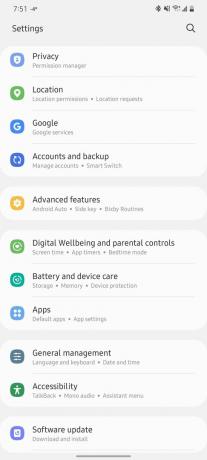
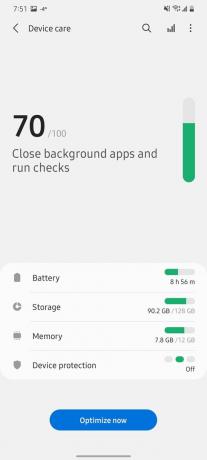
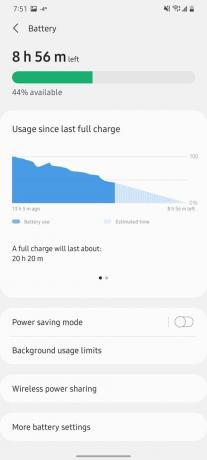 Kilde: Adam Doud / Android Central
Kilde: Adam Doud / Android Central Tryk på Aldrig sovende apps.
- Tryk på +.
-
Rul gennem listen og tryk på cirklen ud for hver app, du vil tilføje.
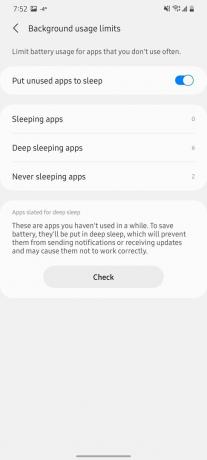
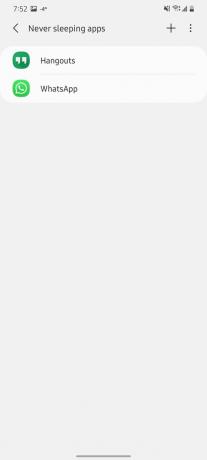
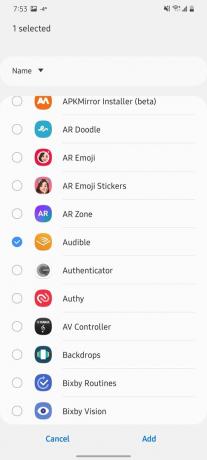 Kilde: Adam Doud / Android Central
Kilde: Adam Doud / Android Central - Tryk på Tilføje nederst på skærmen.
Og det er det! Dernæst tjekker vi, hvordan vi arbejder med version 2.0 og 2.5.
Sådan deaktiveres batterioptimering i OneUI 2.0 og 2.5
De fleste ældre Samsung-telefoner bruger OneUI version 2.0 eller 2.5. Du kan følge disse trin for at deaktivere batterioptimering for individuelle apps.
- Åben Indstillinger.
- Tryk på Enhedspleje.
- Tryk på Batteri.
-
Tryk på App strømstyring.
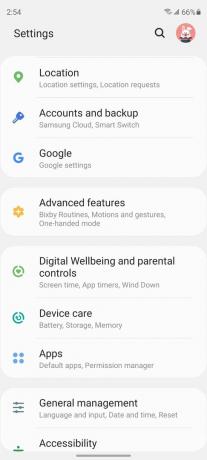
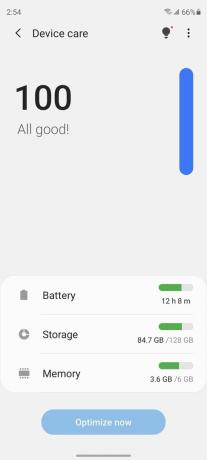
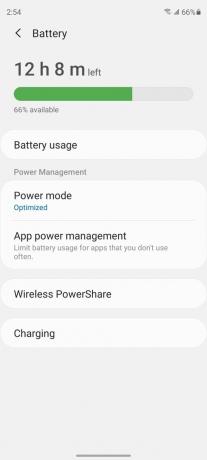 Kilde: Adam Doud / Android Central
Kilde: Adam Doud / Android Central Tryk på Apps, der ikke sættes i dvale.
- Tryk på Tilføj apps.
-
Rul gennem listen og tryk på cirklen ud for hver app, du vil tilføje.
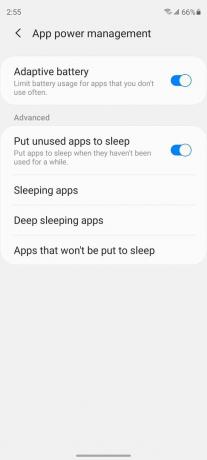
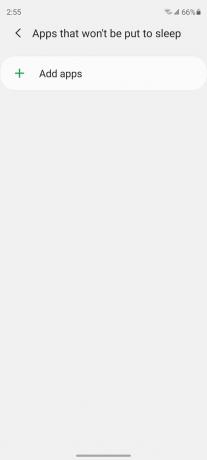
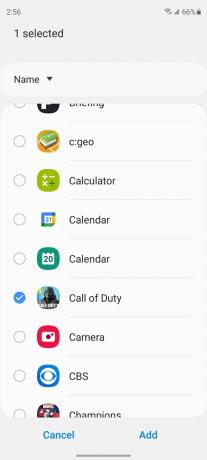 Kilde: Adam Doud / Android Central
Kilde: Adam Doud / Android Central - Tryk på Tilføje nederst på skærmen.
Du kan vælge så mange apps, som du vil. Nogle forslag inkluderer musikafspillere, podcastafspillere (gå ikke glip af AC podcast!), e-mail og andre ofte besøgte apps. Uanset hvilke apps du valgte, lukkes ikke i baggrunden - det kaldes ro i sindet.
Du har kontrol
Vi anbefaler at bruge dette sparsomt. Vi ved, at Samsung bare prøver at knibe så meget ydeevne som muligt. De fleste apps behøver ikke nødvendigvis at køre i baggrunden. Over tid vil ekstra urcyklusser tage deres vejafgift på dit batteri. Men det er din telefon, og det er dine apps, så kontroller dem, hvordan du vil!
